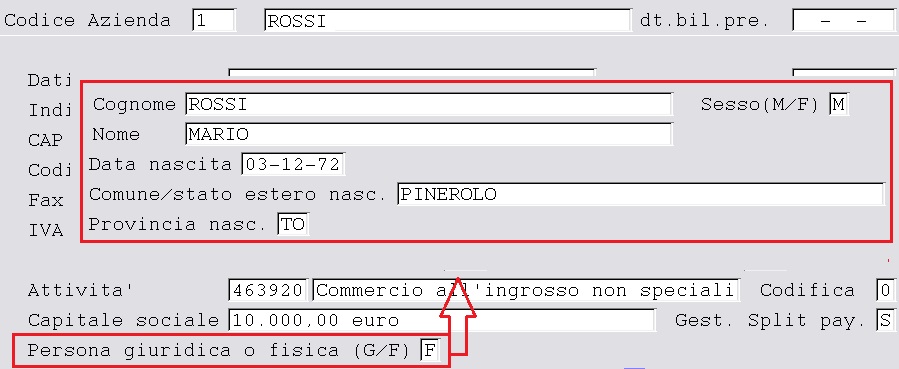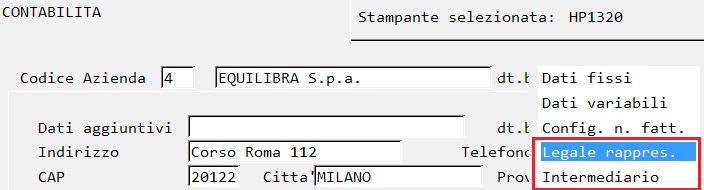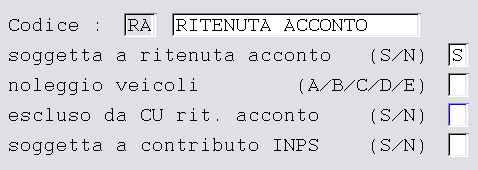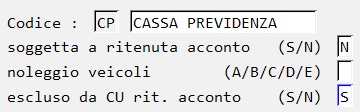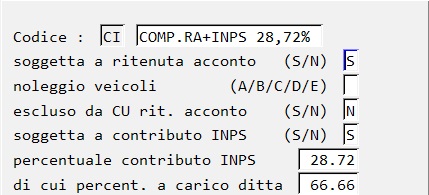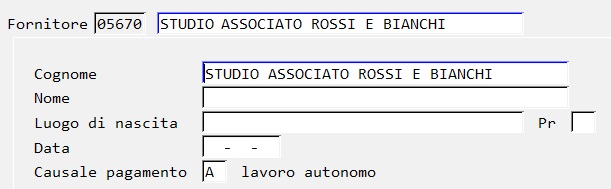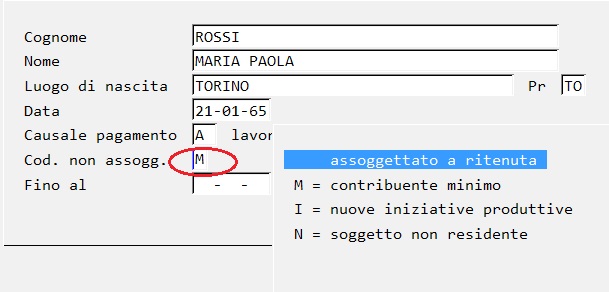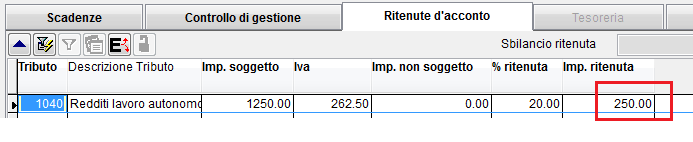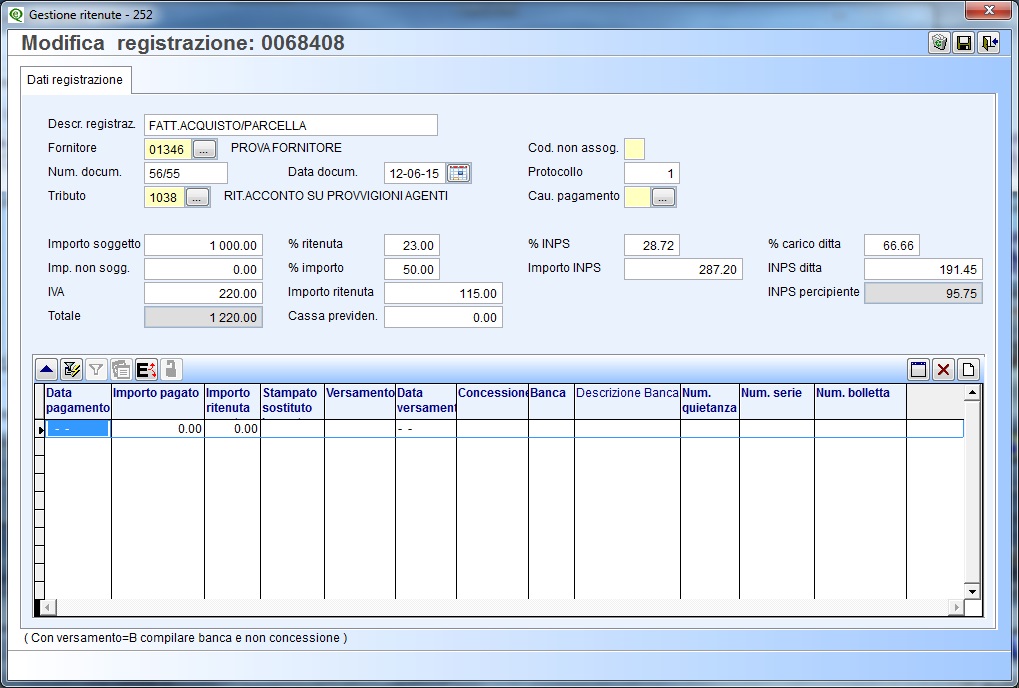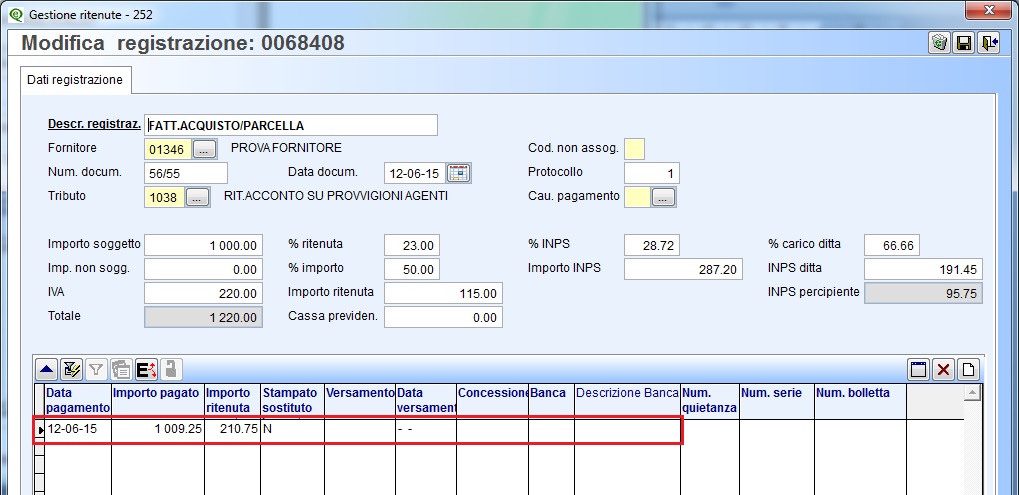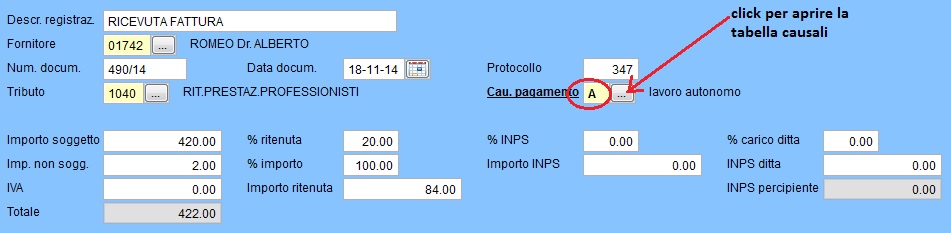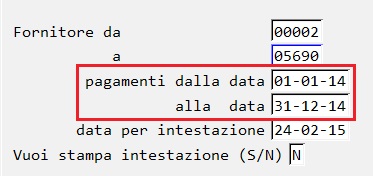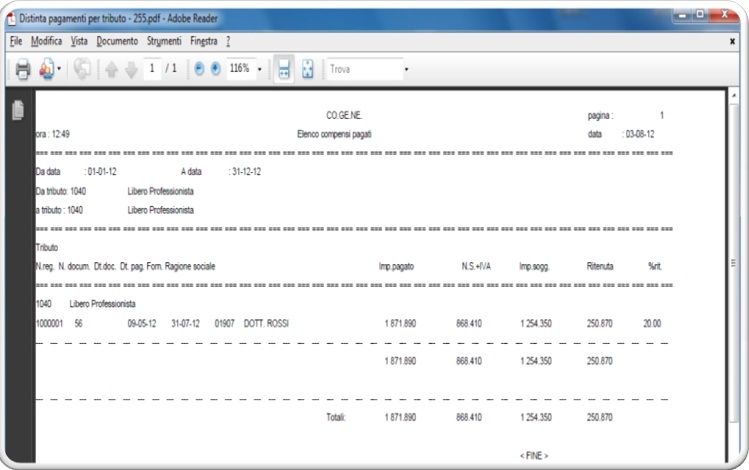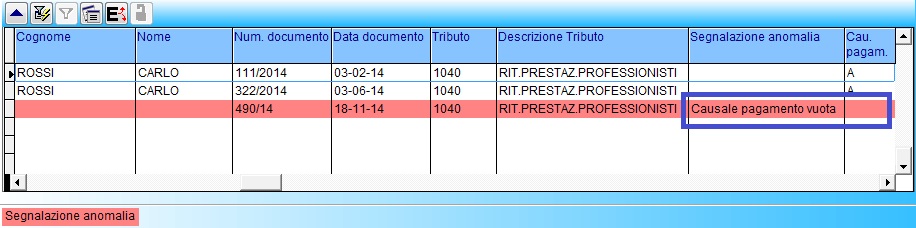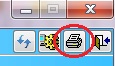Ritenute d'acconto e Certificazione Unica
Il modulo Ritenute d'Acconto consente di gestire in automatico le ritenute d'acconto versate sulle
fatture/parcelle ricevute da professionisti, lavoratori autonomi, prestatori occasionali, agenti etc. nonché su
quelle ricevute dai percipienti non assoggettati (es. percipienti minimi) i cui redditi non sono soggetti a
ritenuta ma sono soggetti a comunicazone nella Certificazione Unica (CU).
A partire dal 2015 i sostituti d’imposta devono trasmettere in via telematica all’Agenzia delle Entrate, le
certificazioni relative ai redditi di lavoro dipendente, ai redditi di lavoro autonomo e ai redditi diversi.
Tale Certificazione, a partire dall' anno d'imposta 2015, è stata denominata "Modello Sintetico" e va
rilasciata al percettore delle somme entro i termini stabiliti dall'Agenzia delle Entrate.
Il "Modello Ordinario" va invece comunicato in forma telematica all'Agenzia delle Entrate.
Per una corretta gestione del'iter dei compensi soggetti a ritenuta d'acconto e/o Cu, è necessario che sia la
fattura sia il pagamento siano stati correttamente registrati secondo quanto dettagliato nelle note che seguono.
Il flusso telematico, denominato Certificazione Unica, da inviare all’Agenzia si compone:
a) Frontespizio: nel quale vengono riportate le informazioni relative al tipo di comunicazione, ai dati del
sostituto, ai dati relativi al rappresentante firmatario della comunicazione, alla firma della comunicazione e
all’impegno alla presentazione telematica;
b)
Quadro CT: nel quale vengono riportate le informazioni riguardanti la ricezione in via telematica dei dati
relativi ai mod.730-4 resi disponibili dall’Agenzia delle Entrate (non gestito dal programma);
c)Certificazione Unica nella quale vengono riportati i
dei dati fiscali e previdenziali relativi alle
certificazioni lavoro dipendente (non gestito dal programma);
d) Certificazione Unica di lavoro autonomo, provvigioni e redditi diversi.
Poiché è data facoltà ai sostituti d’imposta di suddividere il flusso telematico il programma si predispone per
l'invio dei dati di cui al punto a) e d).
Per la gestione delle ritenute e del flusso telematico è necessario predisporre correttamente gli archivi.
Per una corretta gestione delle ritenute d'acconto e per la creazione del flusso telematico, occorre che siano
verificate le seguenti condizioni:
1.1 Ragione sociale utenti (C.1-1-9):
che i dati del sostituito d’imposta siano configurati correttamente.
Persona Fisica o Giuridica: occorre indicare F per le ditte individuali e G per le società.
In caso di Persona (F)isica per il corretto invio del file, occorre compilare nell’area dedicata, attivata in
automatico dal programma, il cognome e il nome scritti in maiuscolo, il sesso, la data (per controllare
impostazione corretta editare shift+F2), il comune/stato estero e la provincia di nascita.
Nel caso di Società (G) è importante che sia compilato il comune e la provincia della sede legale.
Impostare i dati del “legale rappresentante” e dell' “intermediario”.
Per il legale rappresentante, vanno indicati i dati richiesti, compreso il Codice Carica che si desume dalla
tabella fornita nelle istruzioni ministeriali che riportiamo per comodità:
I dati dell'intermediario sono da compilare solo nel caso in cui la comunicazione avvenga tramite un
intermediario abilitato (tipicamente il commercialista o consulente fiscale).
E' richiesto il solo codice fiscale.
1.2 Codici conto/Codici tributo (8.4.1.1): caricare i codici tributo utilizzati (es. 1040) e associare nella
tabella le contropartite di costo associabili al codice (es.: spese legali, prestazioni professionisti). Per ogni
contropartita occorre indicare la % di ritenuta e su quale % dell'imponibile viene conteggiata la ritenuta.
N.B.: per i fornitori che NON sono soggetti alla ritenuta d’acconto (es.contribuente minimo), ma le cui
somme percepite vanno indicate in CU , consigliamo di caricare un codice tributo (es.1999) indicando la
contropartita di costo e lasciando la % ritenuta e la % dell’imponibile a zero.
Se si utilizza un fornitore soggetto a ritenuta con un conto non collegato al codice tributo il programma
segnala “Attenzione alla c/partita! Il fornitore è soggetto a ritenuta d'acconto”.
1.3 Categoria beni: (1.1.B): prima di registrare le fatture ricevute dei singoli professionisti, bisogna
caricare nuove categorie beni a seconda dei vari compensi.
1.3.a Compensi soggetti a Ritenuta d’acconto e a Cassa Previdenza: caricare due categorie beni come nell’esempio:
ü
Compenso soggetto a ritenuta -> “RA” in cui occorre indicare “Cat.per rit. Acconto” = S.
In fase di registrazione in Prima nota occorre associare il codice “RA” al valore della Ritenuta d’acconto, (vedi
esempio
). Compenso soggetto a Cassa Previdenza -> “CP” in cui occorre indicare “escluso da CU rit.acconto” = S.
In fase di registrazione in Prima nota occorre associare il codice “CP” al valore della Cassa Previdenza, (vedi
esempio
).
Esempio di registrazione della seguente parcella:
Compenso professionale 1.000 euro
Spese anticipate 150 euro
Cassa Previdenza (3% su 1.000 euro)
Iva 22% su 1.030 euro
- Rit. Acconto 20% su 1.000 euro
Totale a pagare 1.206,60
SEZIONE RITENUTE
1.3.b Compensi soggetti a Ritenuta d’acconto e a Contributo previdenziale: caricare una o più
categorie beni, per ogni % di contributo previdenziale come da esempio:
In questo esempio si è codificata una categoria bene per gestire una prestazione occasionale soggetta a
contributo INPS del 28,72% (di cui 1/3 carico percipiente e 2/3 carico azienda) in quanto il percipiente ha
superato i 5000 euro annui.
In tal modo vengono gestiti correttamente i campi 34 (Contributi previdenziali a carico del
soggetto
erogante) e 35 (contributi a carico del percipiente) del modello CU(che nella CU2015 erano
rispettivamente il 20 e 21).
In fase di registrazione in Prima nota occorre associare il codice “CI” all’imponibile soggetto alla ritenuta e
alla Cassa Previdenza, (vedi esempio
).
Esempio di registrazione della seguente ricevuta prestaz.occasionale:
Compenso occasionale 1.000 euro
- Rit. Acconto 20% su 1.000 euro
- Trattenuta Previdenziale (1/3 di 28,72% su 1.000 euro)
Totale a pagare 704,25
SEZIONE IVA
SEZIONE RITENUTE
1.4 Codice Conto fissi (1.1.A): alle righe A022 Erario C/Rit. - A035 Erario INPS indicare il relativi
sottoconti contabili.
1.5 Enti previdenziali (1.1.H): con la nuova CU, nasce la tabella Enti previdenziali. Inserire gli Enti
indicando il nome, il codice fiscale e
il codice dell
’
Ente che riceve il contributo come da tabella sotto
riportata:
1.6 Fornitori (C 1.1.3/ V 1.1.4):
verificare che per ogni soggetto sia impostato l'indicatore Soggetto a
Ritenuta = S, anche per fornitori NON soggetti a ritenuta (es.contribuenti minimi),
controllando che
siano compilati i dati aggiuntivi visualizzabili con PAG-GIU' :
ü
Prestare attenzione alla data di nascita delle persone fisiche, in quanto le date con anno dal
“60” in poi vengono considerate del 1900 mentre gli anni precedenti vengono considerate del 2000. Per
memorizzare correttamente una data di nascita 15-10-51 è necessario digitare Shift-F2 per poter
impostare l'anno a 4 cifre.
ü
Prestare attenzione alla codifica della “Causale Pagamento” che nella maggior parte dei casi
corrisponde alla lettera A cioè prestazioni di lavoro autonomo rientrante nell'esercizio arte o
professione abituale. Sono già previste le causali maggiormente utilizzate, in ogni caso è possibile
gestire la tabella inserendone di nuove.
Digitando la lettera F + Invio è possibile visualizzare i codici gestiti.
ü
Nel caso di Studio Associato con la sola Partita Iva indicare la denominazione dello studio
nel campo Cognome e lasciare vuoti gli altri, compilare solo il codice causale pagamento.
1.6.a Compensi NON soggetti a ritenuta
Per taluni compensi che non sono soggetti a ritenuta ma che sono da comunicare nella Certificazione Unica è
necessario indicare il tipo di compenso non soggetto, utilizzando i codici previsti:
ü
M per i compensi corrisposti a coloro che applicano il regime fiscale di vantaggio per l'imprenditoria
giovanile e i lavoratori in mobilità (c.d. Contribuenti Minimi) per i quali il compenso lordo va indicato
sia nel campo 4 (Ammontare lordo corrisposto) sia nel campo 7 (Altre somme non soggette a
ritenuta).
ü
I per le prestazioni di lavoro autonomo che hanno optato per regimi agevolati per le nuove iniziative
produttive per i quali il compenso lordo va indicato sia nel campo 4 (Ammontare lordo corrisposto) sia
nel campo 7 (Altre somme non soggette a ritenuta).
ü
N per le prestazioni di lavoro autonomo di soggetti NON RESIDENTI che hanno aderito al “regime
convenzionale” per i quali il compenso lordo non soggetto a ritenuta va indicato sia nel campo 4
(Ammontare lordo corrisposto) sia nel campo 5 (Somme non soggette a ritenute per regime
convenzionale).
1.6.b Percipienti esteri
Per una corretta individuazione dei percipienti esteri (per la compilazione del relativo quadro), gli stessi
devono aver compilato il campo Nazione (V. 1-4-A-1) nel quale deve essere indicato il “Codice Paese”
previsto dalla tabella G delle istruzioni ministeriali
.
Se nella tabella Nazioni di eQuilibra è presente la nazione “Italia” è necessario entrare in modifica e indicare S
nel campo “Italia”.
Con la nuova CU nasce un nuovo campo Non residenti Schumacker
visibile solo se il fornitore ha la
nazione compilata.
2.1 Registrazione della parcella (C 2-1): durante l'inserimento dei dati IVA, per l'imponibile soggetto a
ritenuta utilizzare la categoria beni apposita di cui al
punto 1.3
Terminata la registrazione il programma riscontra la presenza di un conto collegato ad un codice tributo e
apre una finestra in cui vengono impostati i dati relativi all'imponibile ricavato dalla registrazione
.
Se l'imponibile non corrisponde a quello indicato in fattura è possibile variare tutti i campi proposti.
La registrazione della fattura d'acquisto alimenta l'archivio Gs. Ritenute (C 8-4-2) in cui vengono riportati
tutti i dati utili con riferimento al numero di registrazione di prima nota.
2.2
Registrazione pagamento parcella
Poiché l'obbligo di versamento della ritenuta sorge al momento del pagamento è in questa registrazione che
va rilevato il debito verso l'erario per la ritenuta d'acconto. Procedere pertanto utilizzando normalmente la
funzione Pagamento Fornitori (4.C).
L'importo da pagare proposto è al NETTO della ritenuta che compare nella colonna apposita:
Una volta confermata la registrazione comparirà la videata di richiesta dei dati per la contabilizzazione:
La registrazione del pagamento fornitore aggiorna in Gs. Ritenute (C 8-4-2) i dati relativi alla data
pagamento e all'importo pagato.
3.1 Gestione Ritenute (C. 8-4-2): visualizzando i dati dalla nuova gestione visuale è possibile controllare
che tutte le ritenute pagate abbiano il codice causale impostato.
Nel caso non sia impostato è sufficiente fare doppio click sulla riga interessata e integrare i dati nel
dettaglio:
Questi controlli possono essere anche “incrociati” con i dati delle certificazioni che si ottengono stampando Sostituti d'imposta (C. 8-4-7):
Il programma stampa la certificazione cartacea che era utilizzata fino all'anno di imposta 2013. Ora è stata
sostituita dalla Stampa Certificazione (punto 3.4.1
)
3.2 Distinta pagamenti per tributo (C. 8-4-5):
i
l programma consente di avere una stampa delle ritenute
d’acconto relative alle parcelle pagate in un certo periodo. E' possibile richiedere la stampa per singolo tributo
e da data pagamento a data pagamento.
3.3
Registro compensi a terzi (C. 8-4-6):
il programma stampa un registro in base a data pagamento e a
data fattura, su cui vengono riportati, percipiente per percipiente, i dati delle singole parcelle (imponibile, iva,
rimborsi, Imponibile ritenuta, Ritenuta d'acconto, importo pagato).
Terminata la predisposizione degli archivi si puo' procedere con la creazione del file dal programma Modello
CU.
3.4
Genera Modello CU (C 8-4-8): il programma permette di generare il file telematico e stampare le
certificazioni.
Impostare Data pagamento: dal 01/01/xx al 31/12/xx.
Data impegno e data firma: si puo' confermare la data del giorno.
Confermare il flag Raggruppa per fornitore, causale e cod.non assogg. quando si crea il file definitivo,
in modo tale da raggruppare i documenti in un'unico quadro. Negli altri casi, per controllare il dettaglio dei
compensi, è consigliabile togliere il flag.
Cliccando su F6 - Elabora i dati il programma presenta la griglia dei dati da comunicare.
Se ci sono incongruenze sui dati le righe si presentano di colore rosso:
Il programma controlla e segnala le seguenti anomalie:
ü
Codice Fiscale mancante o errato.
ü
Causale Pagamento mancante.
ü
Data di nascita mancante su persone fisiche.
ü
Cognome e Nome mancanti in pagina soggetti a ritenuta persone fisiche.
Il tipo di segnalazione viene evidenziato in una colonna apposita che è visibile scorrendo verso destra la
griglia dei dati.
Verificate le anomalie si puo' procedere con la funzione Genera modello CU (il programma procede con la
creazione anche in presenza di segnalazioni di anomalie).
Il programma elabora un file denominato MODELLO_CU.TXT
Il nome del file puo' essere personalizzato lasciando integra l'estensione .TXT.
Cliccando su OK il programma salva il file nella S:\COGENE2
Il file dovrà poi essere controllato tramite il software dell'Agenzia Entrate oppure tramite un
intermediario abilitato.
3.4.1
Stampa Modello CU e Certificazione
Il programma puo' stampare il Modello Cu contenente il Frontespizio e i quadri dei percipienti con relativi
compensi e la Certificazione da inviare al singolo percipiente.
Eseguendo il programma Genera modello CU (C. 8-4-8) con raggruppamento, il programma visualizza i
dati dei percipienti. Per stampare cliccare sull'icona della stampante
e scegliere il report tra quelli disponibili:
STD-certificazione.frx: è la stampa del MODELLO vero e proprio con Frontespizio e Quadri certificazione da
consegnare ad ogni singolo percipiente. Per stampare la certificazione di un solo percipiente sarà sufficiente
compilare “Da fornitore A fornitore”.
STD-Certificazione_pdf.frx: stampa le certificazioni dei percipienti e genera per ogni percipiente un file pdf
da utilizzare per inviare agevolmente la certificazione via MAIL o posta certificata.I files PDF vengono generati
con un nome indicante la partita iva (per gli studi professionali) o con il codice fiscale del percipiente e
vengono salvati nella cartella:
S:\COGENE2\
(per i monoaziendali)
S:\COGENE2\azienda
(per i multiaziendali)
N.B.: la creazione dei PDF avviene solo se sono stati installati e configurati i relativi software (operazione da
eseguirsi a cura di un ns. tecnico). In caso contrario si puo' utilizzare il report STD-certificazione.frx: dal
quale stampare utilizzando PDFCREATOR.
STD-Modello_CU.frx: è la stampa del MODELLO vero e proprio con Frontespizio e Quadri certificazione. E' la
stampa ufficiale da tenere in archivio.